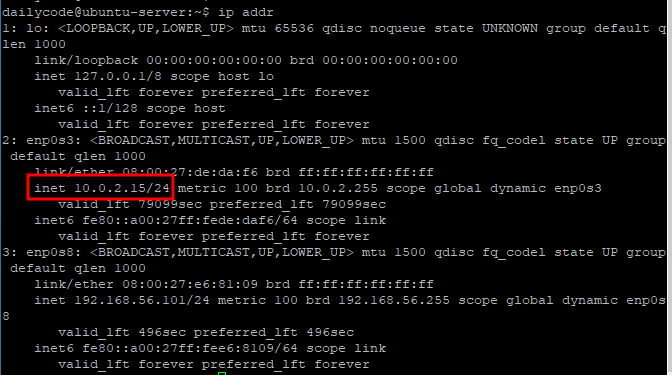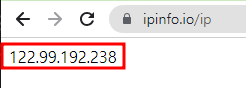출처 : 생활코딩 - Linux
📕 인터넷
- 서버에 접속하는 방법 1. domain주소(www.google.com) 2. ip주소(172.217.175.78 : ping google.com하면 나옴)
- ping: host(google)로 패킷을 보내고 응답 시간을 측정하기 위한 명령
- 명령을 실행하면 도메인 이름을 해당 도메인에 연결된 IP주소로 변환 후 IP주소로 패킷을 보내고 호스트로부터 응답 받아
- 네트워크 연결 상태 확인하고 호스트 간의 응답시간을 추적하는데 유용

- DNS서버 : 도메인 주소를 IP주소로 변환
- 나의 ip주소 알아내기
ip addr(inet이 나의 ip주소)
- 웹브라우저에 ipinfo/io/ip 입력하면 나왕
- 리눅스에서는
curl ipinfo.io/ip입력하면 확인 가능
- curl: 데이터 전송 도구로, URL을 통해 다양한 프로토콜로 데이터를 보내고 받을 수 있음(HTTP GET요청 보내고 응답 확인)
💡 curl로 검색한 ip주소와 addr로 검색한 ip주소가 다른 이유
- 10.0.2.15/24 & 122.99.192.238
- addr: 컴퓨터가 실질적으로 가지고 있는 ip주소(실제 ip)
- curl: 온라인 서비스 입장에서 접속한 컴퓨터가 어떤 ip주소인지 확인 한것(결과 ip, 외부사용ip)
- 인터넷을 사용하기 위해 계약한 통신사에서 ip를 제공해줌(공유기 router를 통해서 하나의 ip로 여러대의 컴퓨터 사용 가능)
- 즉 통신사에서 제공해준 ip는 라우터의 ip(대표번호)야
- 122.99.192.238 : public address(공인)
- 우리는 사설ip(내선번호)를 사용하는 것 (외부에 공개되지 않고 자체적으로 사용 불가)
- 10.0.2.15/24 : private address(사설)
📙 apache 웹서버
- client(웹 브라우저: chrome, firefox)가 request하면 web server가 처리 결과 response
- web server(Apache, nginx, IIS)
🐣 install
sudo apt-cache search apache: apache관련 애플리케이션 검색(시스템의 패키지 캐시에서 apache와 관련된 모든 패키지 검색)- 설치하기 전에 업데이트 필수!!
sudo apt-get update;
- 설치:
sudo apt-get install apache2
- 실행:
sudo service apache2 start
- 끄기 : stop
- 껐다 켜기 : restart
- htop으로 프로세스 리스트 확인

- f4 filter이용해서 apache(수많은 접속이 들어올 수 있는 프로그램으로 접속을 분산해서 처리하기 위해서 여러개의 apache 웹 서버가 자동으로 실행됨)검색
📌 shell환경에서 웹브라우징 할 수 있는 도구 : elinks(웹브라우저)
-
sudo apt-get install elinkselinks
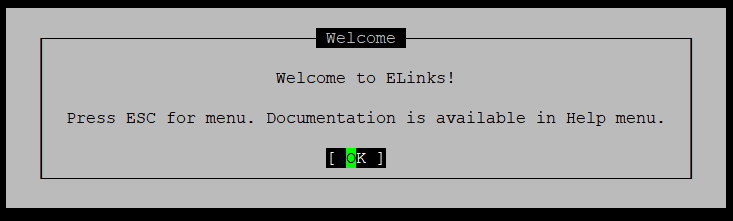
- url에 주소 입력(ex. google.com)
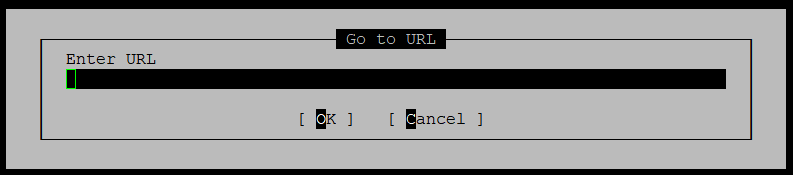
- 홈페이지 접속 가능
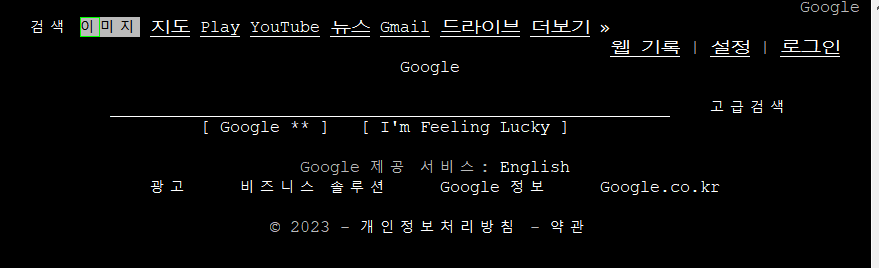
- 검색가능(입력란 클릭 후 엔터)
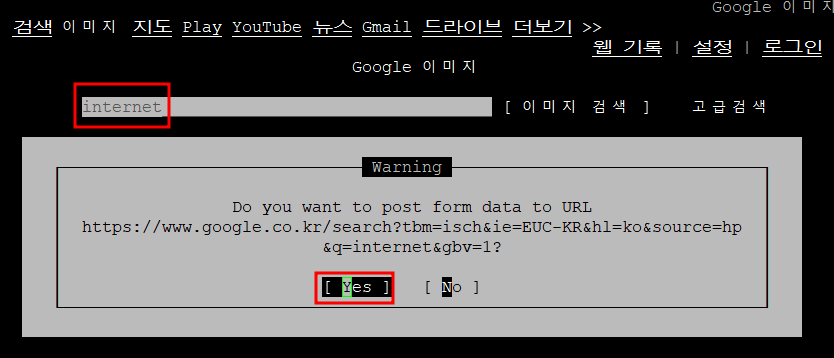
- q : exit
-
elinks http://10.0.2.15/: 내 서버로 이동
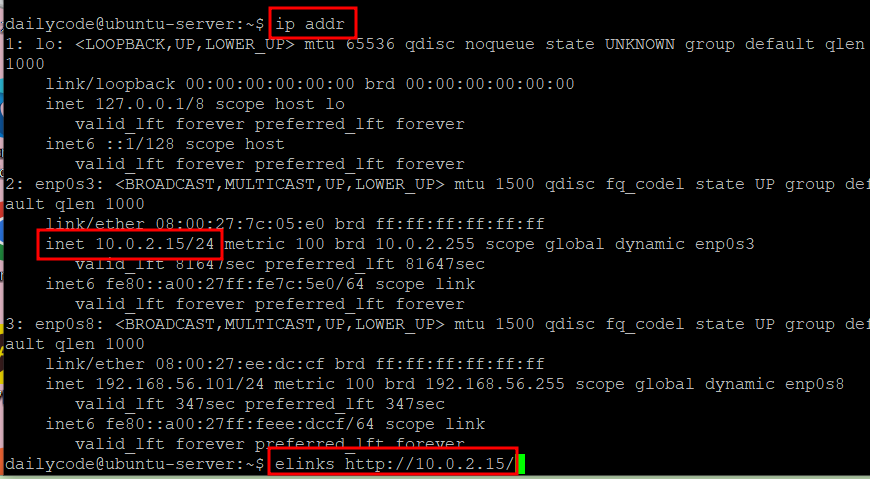
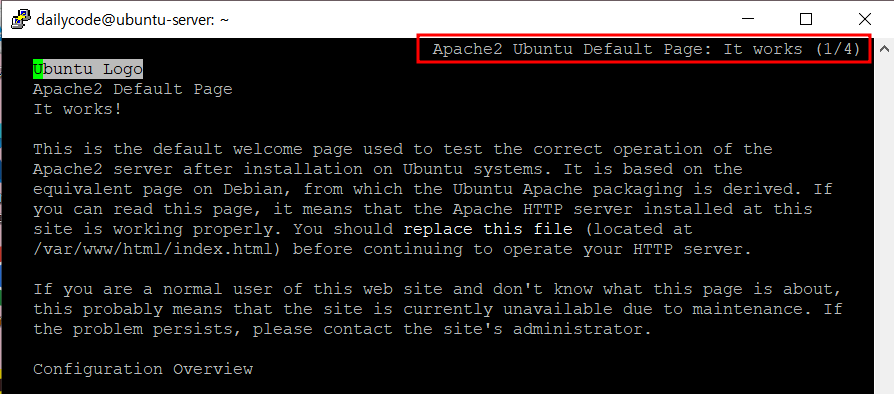
- 웹서버를 실행시켜서 자신이 가지고 있는 ip로 접속해서 자신의 웹서버에 자신의 웹브라우저가 접속하는 것에 성공
📌 localhost(자신의 컴퓨터에 존재하는 웹서버)
- 하나의 컴퓨터에서 웹서버와 웹브라우저를 설치해서 자신의 서버에 요청과 응답하는 방식으로 실행
- 127.0.0.1 : 자기 자신을 가리키는 ip(항상 바뀌지 않고 항상 존재)
- 10.0.2.15는 어떤 네트워크에 접속했냐에 따라 바뀔 수 있음
elinks http://localhostelinks 127.0.0.1elinks http://10.0.2.15/111- 모두 내 서버로 이동하는 것(ip를 몰라도 접속 가능!!)
🐣 configuration (동작 환경설정)
cd /etc: 프로그램이 어떻게 동작할 것인가에 대한 설정들이 저장되어 있는 곳- ex. apache2에 대한 설정파일
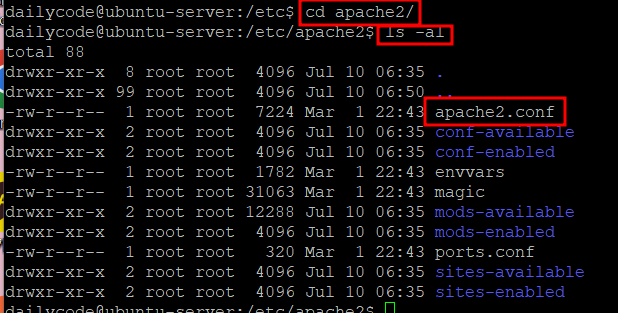
nano apache2.conf에 들어가보면 환경설정하는 파일 확인 가능

- sites-enabled에 들어가보면 000-default.conf 파일의 실제 내용은 ../sites-...에 있다
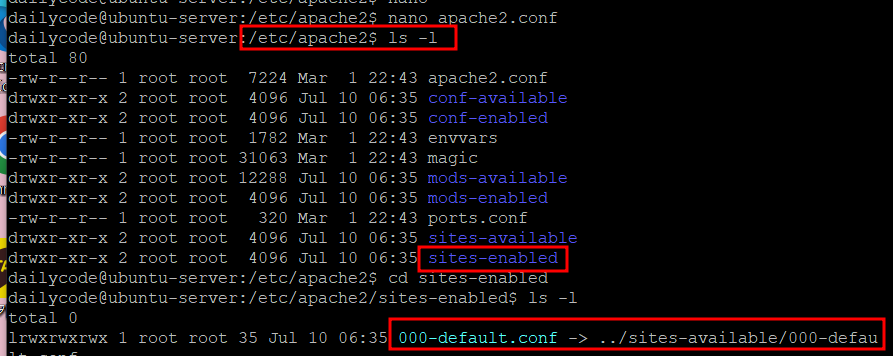
nano 000-default.conf에 들어가보면 /var/html 확인 가능
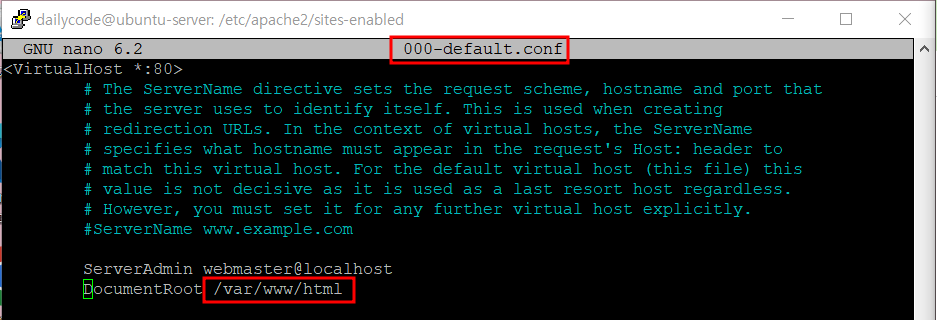
- 들어가보면 index.html확인 가능
- index.html을 index.html.bak으로 이름 변경
- nano index.html해서 작성 후 elinks 로 index.html 들어가보면 확인 가능
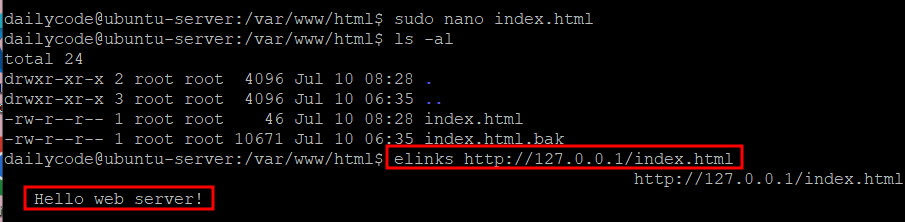
- ex. apache2에 대한 설정파일
💡 정리
사용자의 접속이 들어왔을 때 웹 서버는 서버컴퓨터의 어떤 스토리지(hdd, ssd)의 어디에서 사용자가 요청한 파일(index.html)을 뒤질것인가를 etc/apache2 디렉토리 안에있는 여러가지 설정파일들을 참고해서 뒤짐. 그리고 거기에 있는 파일을 읽어서 웹브라우저에게 보내줌.
( /etc/apache2/sites-enabled/000-default.conf에 들어가보면 DocumentRoot가 /var/www/html로 설정 되어 있기 때문에 이 디렉토리에 있는 파일을 웹서버가 찾아서 응답함 - 환경설정을 통해 동작 방식 변경 가능)
🐣 log (access, error)
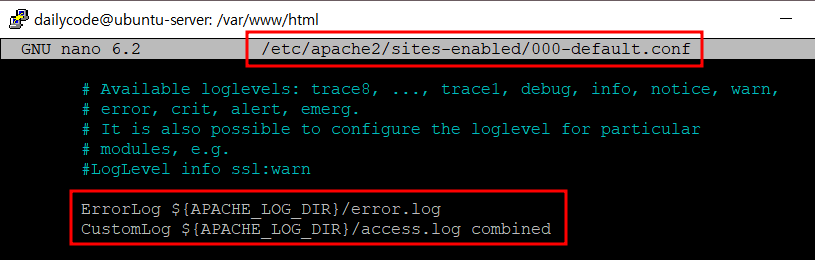
- apache 웹서버가 동작할 때 사용자가 필요한 정보를 error.log 와 access.log 파일에 기록하겠다.
- 저장되어 있는 위치 : /var/log/apache2/
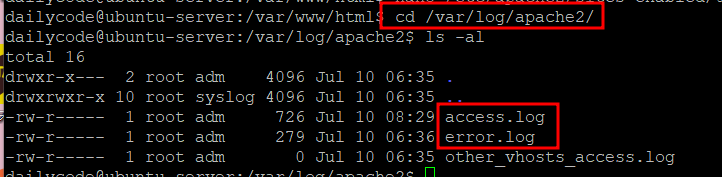
- 저장되어 있는 위치 : /var/log/apache2/
- access.log: 웹 서버에 접속할때마다 접속한 사람의 정보가 추가됨
tail -f /var/log/apache2/access.log: access.log의 실시간 정보를 확인하겠다
- error.log: apache 웹 서버에 특정한 에러가 있을 때 추가됨
📒 원격제어 ssh
- SSH Client(client)에 명령어를 입력해서(rm, ls 등) SSH Server(server)에게 전달하면 SSH Server가 설치되어 있는 컴퓨터에게 명령어를 전달(request)
- 컴퓨터가 동작된 결과를 SSH Server에게 돌려주면 SSH Server가 SSH Client에게 응답하고 SSH Client 화면에 표시됨
=> 이를 통해 SSH Client가 SSH Server를 원격으로 제어가능
- SSH 삭제 설치 참고만 하세요(기본적으로 ssh는 설치되어 있기 때문에 할 필요 없음)
sudo apt-get purge openssh-server openssh-client: purge - 환경설정 파일까지 삭제됨(remove: 프로그램만 삭제됨)sudo apt-get install openssh-server openssh-client: openssh(ssh와 관련된 여러가지 프로그램을 제공), openssh-server(구체적인 ssh서버의 이름 ex. apache 웹서버와 같아)- 설지되면
sudo service ssh start - 실행되는지 확인 :
sudo ps aux | grep ssh: 이름이나 명령에 ssh가 들어가는 실행중인 모든 프로세스(ps aux) 나열
- ssh client에서 원격제어를 통해 ssh server에 접속
ssh egoing@192.168.0.65: ssh 접속하고자 하는 아이디@컴퓨터 를 통해 원격제어 가능- ssh : openssh-client를 실행시키는 명령어
📗 포트
- client에서 server에 연결하고 데이터를 교환할 수 있도록 하는 약속된 문(0~65535)
- 0~1024 : well-known port(표준처럼 사용하는 통신시스템)
- 그 외: 특별한 프로그램 만들어서 하나 사용하면 돼
-
ssh -p 22 egoing@192.168.0.65: 포트번호 22를 사용하여 ip주소에서 지정된 호스트에 대한 SSH 연결을 해라(원격실행)- ssh server 의 기본포트: 22
- web server 의 기본포트: 80
-
포트 변경 가능 :
sudo nano /etc/ssh/sshd_config에서 설정된 포트번호 바꾼 후sudo service ssh restart: 껐다 키면 변경 완료- ssh client에서
ssh -p 바꾼포트번호 egoing@192.168.0.65하면 연결됨
🐣 포트포워딩 소개
-
포트포워딩 : 특정 포트로 접속이 들어오면 특정한 컴퓨터로 포트를 전달한다.
- 사용자가 공유기(public ip)에 특정한 포트로 접속하면 공유기가 특정한 컴퓨터(private ip)로 전달
- ex. 사용자가 211.46.24.37:9000(9000번 포트로 해당 ip의 라우터로 회선 도착) -> 라우터의 9000번 포트는 192.168.0.4:80 (해당 컴퓨터의 80포트로 가라) 로 설정
-
default gateway: 공유기가 내부적으로 통용되는(공유기에 연결된 컴, 노트북, 폰) ip를 가지고 있어야 함
ip route- default via : default gateway의 ip